Time Stretching mithilfe der Marquee-Auswahl
Sie können einen Bereich in einer Region mit dem Marquee-Werkzeug auswählen und dann mit dem Zeiger-Werkzeug auf diesen klicken, um so vier Flex-Marker zu erzeugen: zwei an den Marquee-Grenzen sowie zwei außerhalb der Marquee-Auswahl an den Positionen des vorherigen und nachfolgenden Transienten.
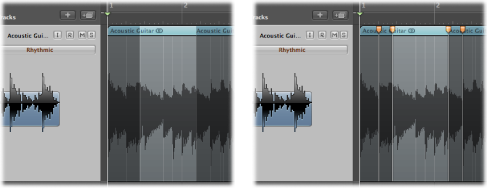
Anschließend können Sie das Audiomaterial außerhalb der Marquee-Auswahl mit Time Stretching bearbeiten.
Bewegen Sie mit dem Marquee-Werkzeug eine Auswahl in eine Region.
Klicken Sie mit dem Zeiger-Werkzeug auf die obere Hälfte der Auswahl und verschieben Sie den unterlegten Bereich – zwischen dem zweiten und dem dritten Flex-Marker – in eine beliebige Richtung.
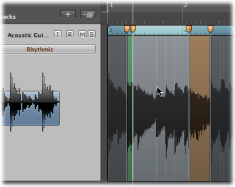
Auf diese Weise können Sie das Audiomaterial zwischen dem ersten und zweiten oder zwischen dem dritten und vierten Flex-Marker stauchen oder dehnen. Das Audiomaterial zwischen dem zweiten und dritten Flex-Marker bleibt dagegen unbearbeitet.
Wenn Sie den Bereich der Marquee-Auswahl nach links verschieben und der erste Flex-Marker einen vorherigen Flex-Marker passiert, springt der vorherige Flex-Marker auf die Position des vorherigen Transient-Markers. Auf diese Weise können Sie den Bereich für die Flex-Time-Bearbeitung nach links erweitern.
Wenn Sie den Bereich der Marquee-Auswahl nach rechts verschieben und der vierte Flex-Marker einen nachfolgenden Flex-Marker passiert, springt der nachfolgende Flex-Marker auf die Position des nachfolgenden Transient-Markers. Auf diese Weise können Sie den Bereich für die Flex-Time-Bearbeitung nach rechts erweitern.